先日MacbookにBootcampを使用してWindows10を入れてみましたが(BootcampでMacにWindows10をインストールする方法)、スクリーンショットを取ろうとしたときにPrintScreenが見つからなくて、どうやってスクリーンショットを取ればいいのかな?っと思って探してみました。
その時のMacのBootcamp使用時にWindowsでスクリーンショットを取るやり方を紹介します。
MacでのPrintScreenキーの場所
MacにはPrintscreenのキーがありません。
これはMacbook Air,Macbook Pro,iMacのどれを使っていてもPrintScreenのキーがないです。
それはMacではPrintscreenキーを使わなくても、一瞬でスクリーンショットを取れるからです。(Mac版でのスクリーンショットの取り方はMacでスクリーンショットを簡単に撮って画像サイズを編集する方法をご覧ください)
BootcampでWindowsを使っている場合のPrintScreenキーは「fn + Shift + F11」です!
もし、この方法でPrintscreenが使えない、全然違う現象が起きるという場合は最後に対処法を記載しているので、そちらをまずご覧ください。
bootcampでPrintscreenが「fn + Shift + F11」で実行されない場合はまず間違いなくIMEの設定ができてないです。
BootcampのWindows10でのスクリーンショットの保存方法
BootcampでWindowsを起動した方でPrintScreenの取り方は分かったけど、スクリーンショットの保存までは分からないという方もいると思うのでそれについても説明してきます。
紹介するOSはWindows10でのスクリーンショットの取り方です。
ペイントを起動する
先ほどの「fn + Shift + F11」でPrintScreenを取れたら、ペイントを起動します。
ペイントの起動方法は、まず左下のWindowsボタンを押します。
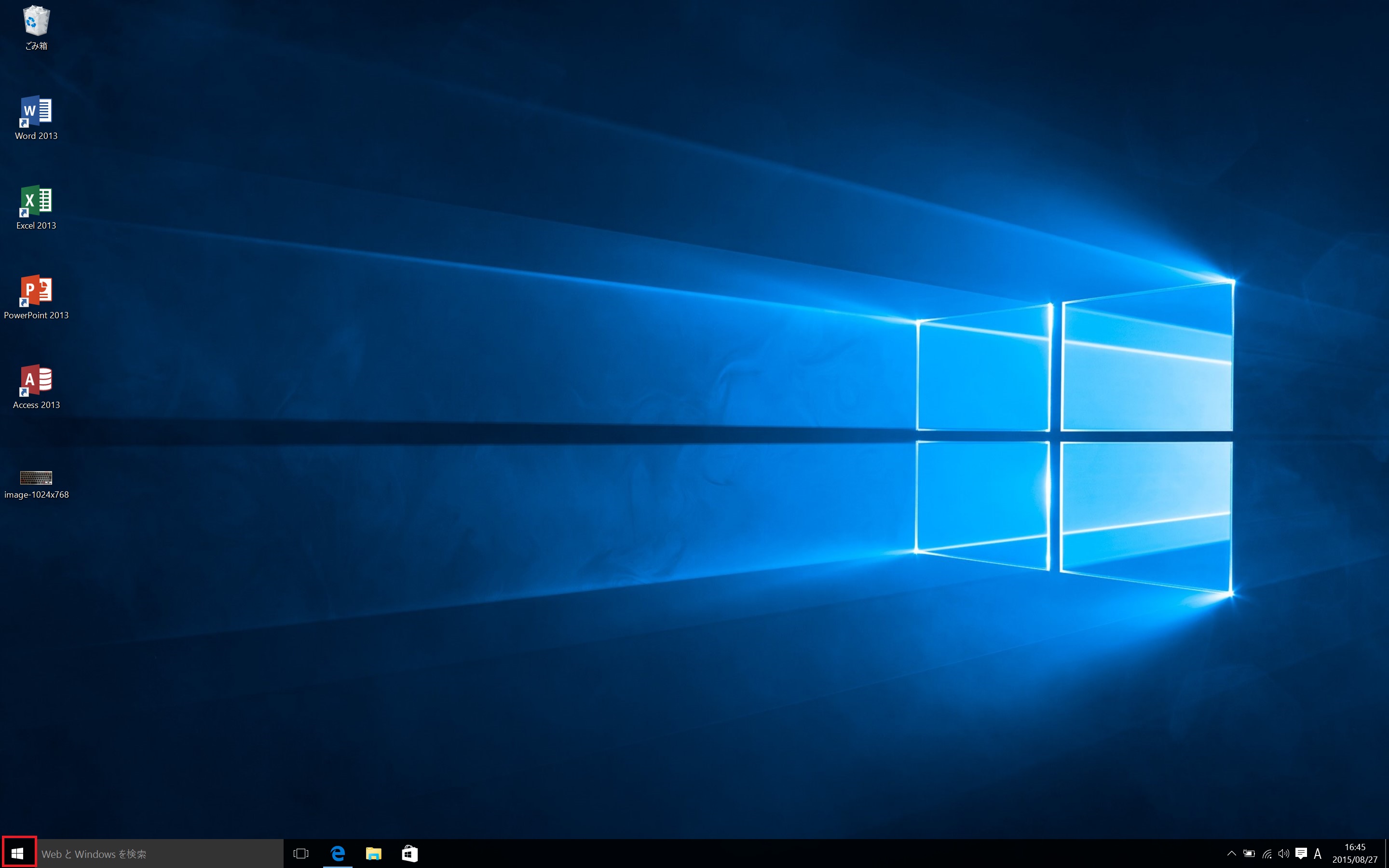
すべのアプリを選択する
Windowsボタンを押したら、いろいろと出てくるので「すべてのアプリを選択します」。
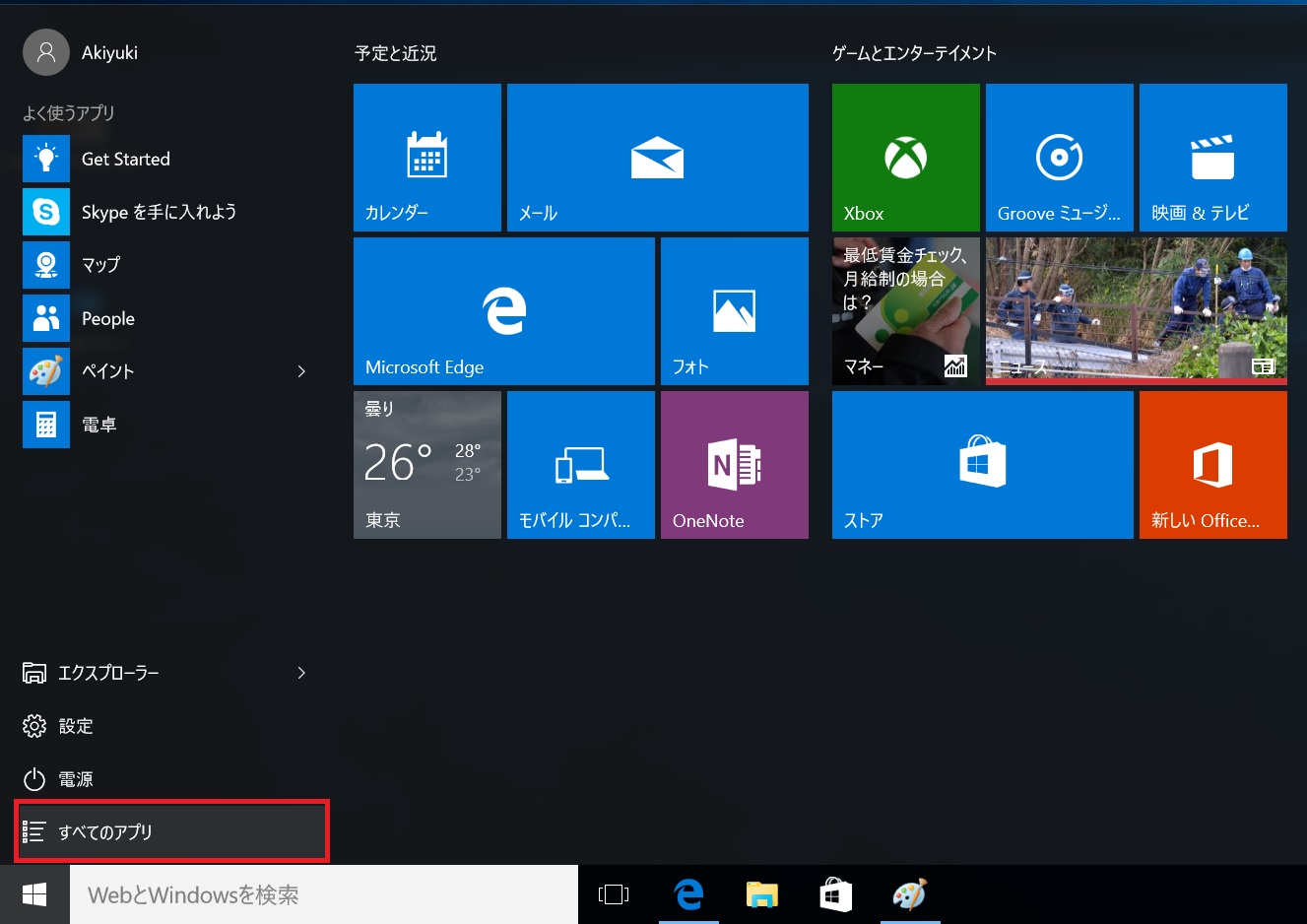
Windowsアクセサリを見つける
先ほどのすべてのアプリの中からペイントは一発で見つかりません。
「Windowsアクセサリ」というフォルダの中に入っています。
Windowsアクセサリを見つけてクリックしましょう。
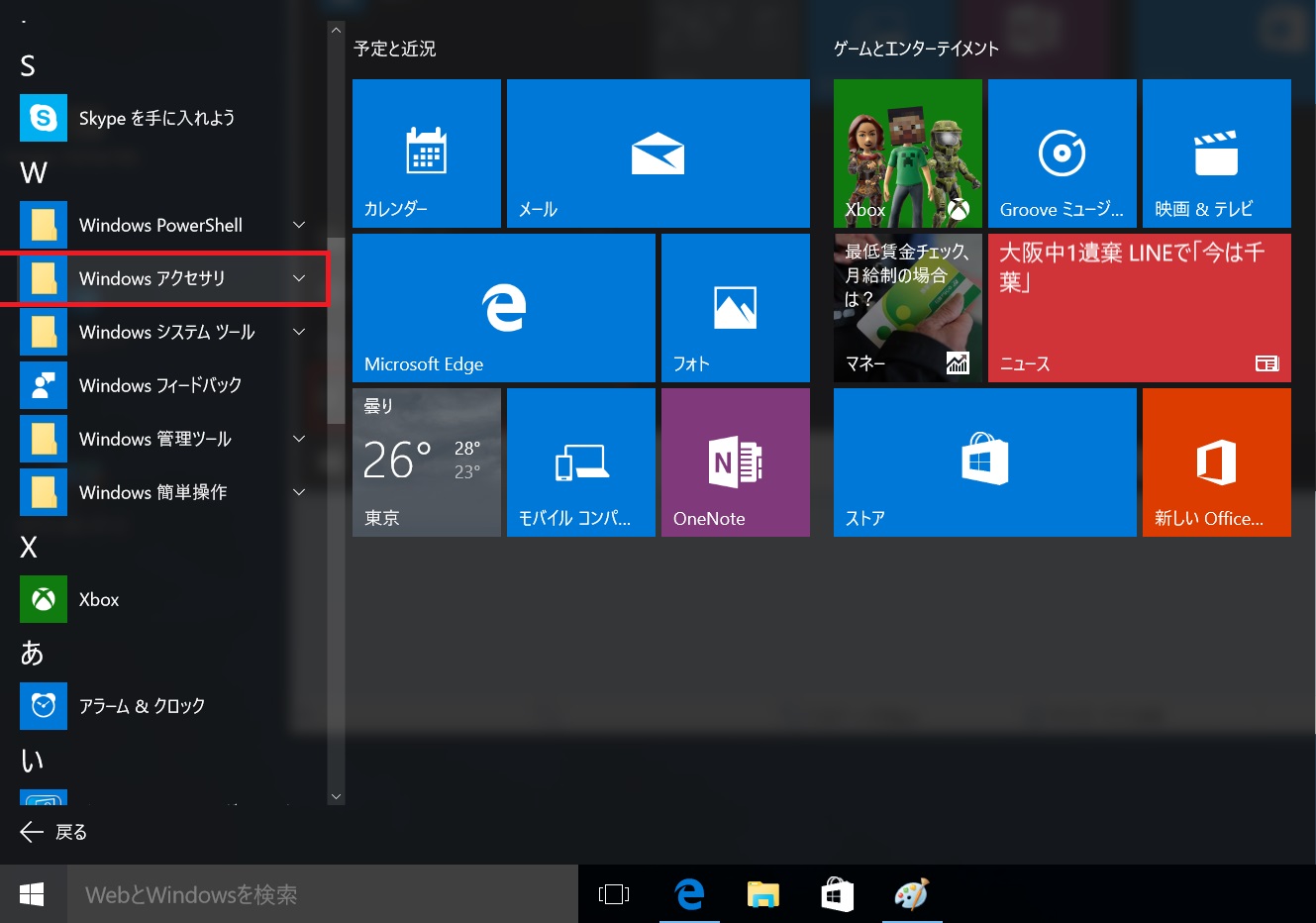
ペイントを選択する
Windowsアクセサリが展開されたら、その中から「ペイント」を選択しましょう。
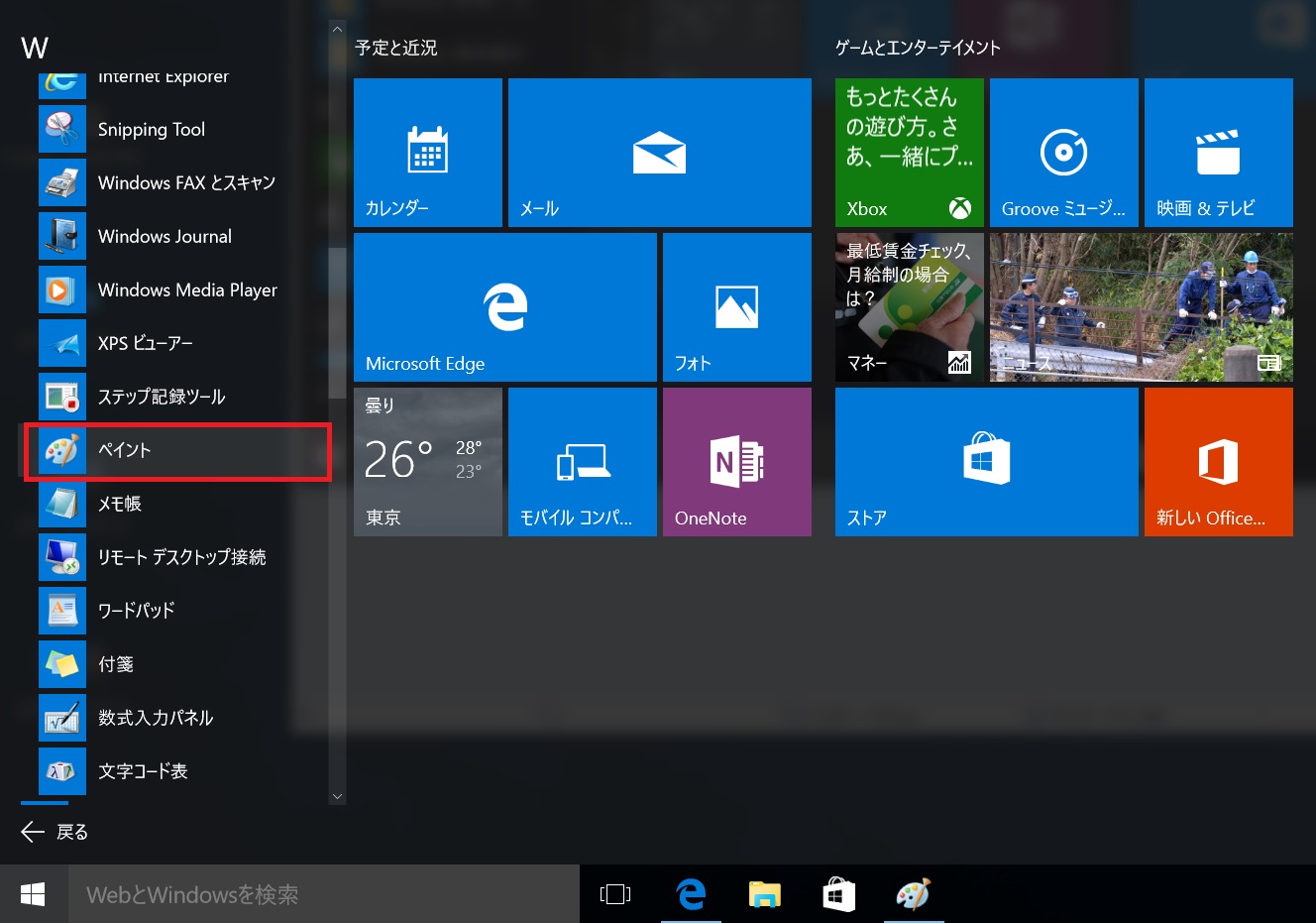
ペイントに先ほどPrintScreenで撮った画像を張り付ける
ペイントが起動されたら、先ほどスクリーンショットを撮るときに使ったPrintScreen(fn + Shift + F11)画面を張り付けましょう。
張り付けるときは、左上の「貼り付け文字の上のマークをクリックしてください」
「貼り付け」という文字を押しても、ペーストはできますが1工程増えます。
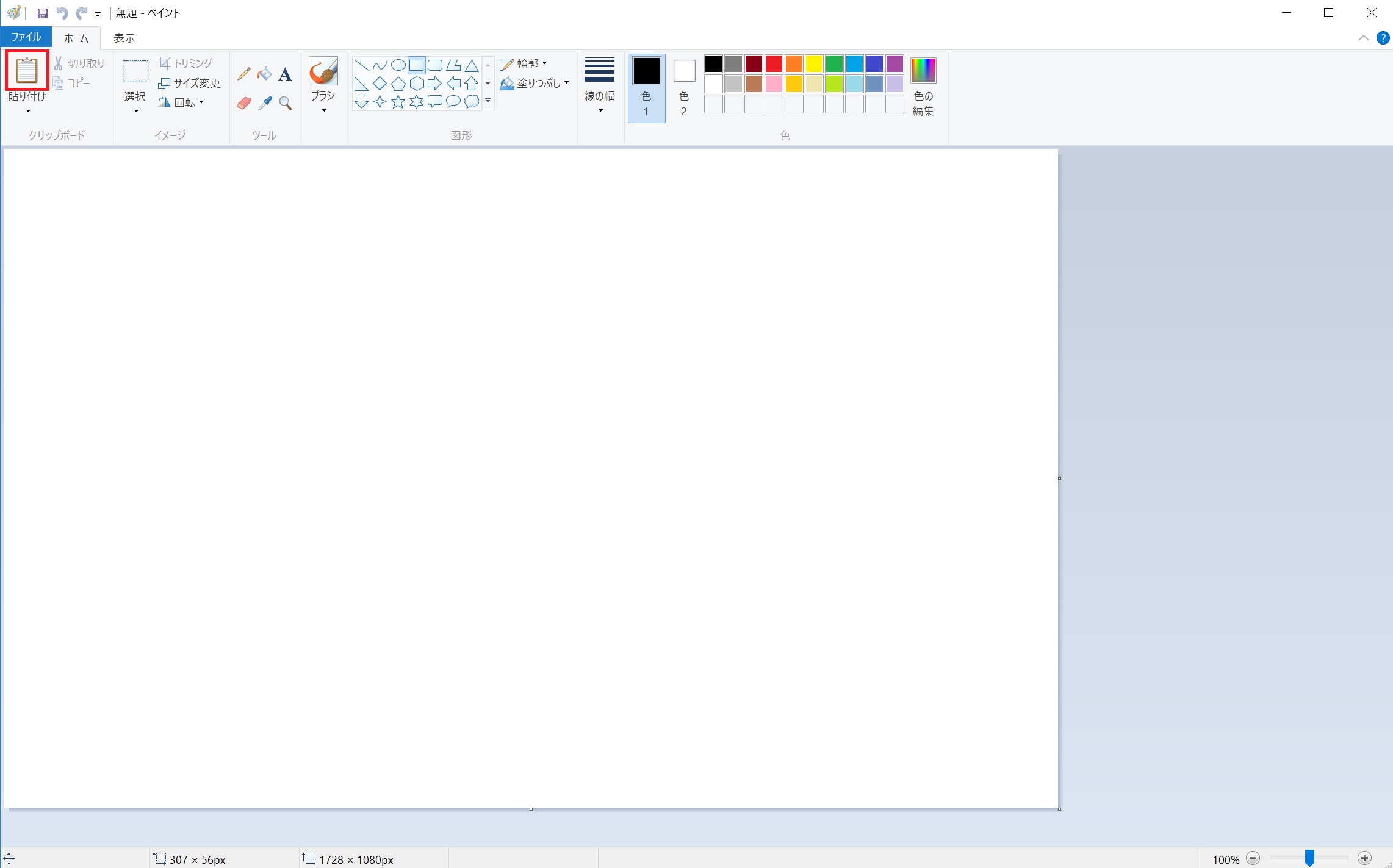
BootcampのWindowsでのコピー、ペーストをキーボードで行いたい方
先ほどの貼り付けをいちいちボタンを押すのがめんどくさいと思われる方もいると思います。
その方は
コピー ⇒ control + C
ペースト ⇒ control + V
これで、キーボードでも簡単に貼り付けが行えます。
MacのBootcampでPrintScreenが使えない方
これはMacのWindowsキーボード設定が上手にできてないです。
キーボード設定をしていきましょう。
1、右下にある「A」または「あ」を右クリックする
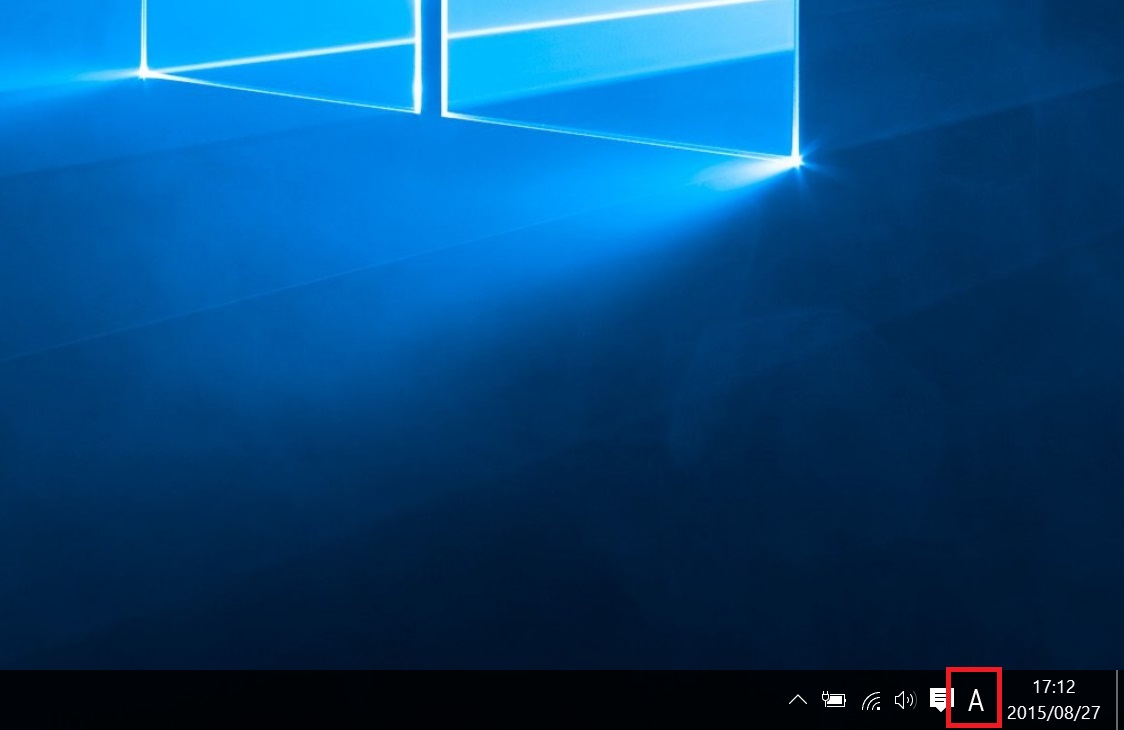
2、プロパティをクリックする
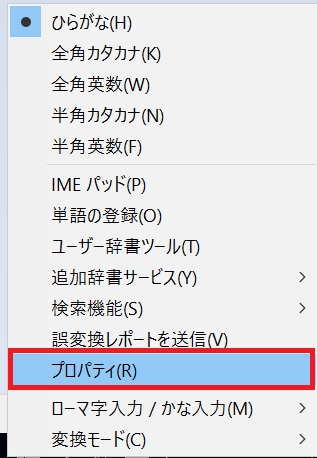
3、詳細設定をクリックする
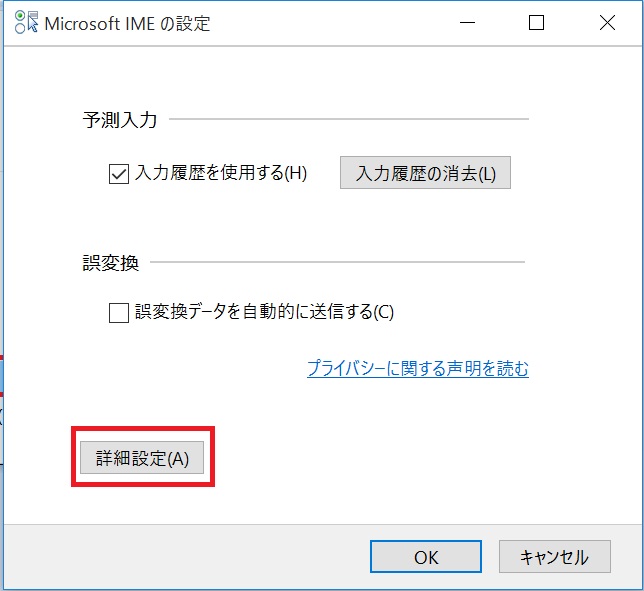
4、変更をクリックする
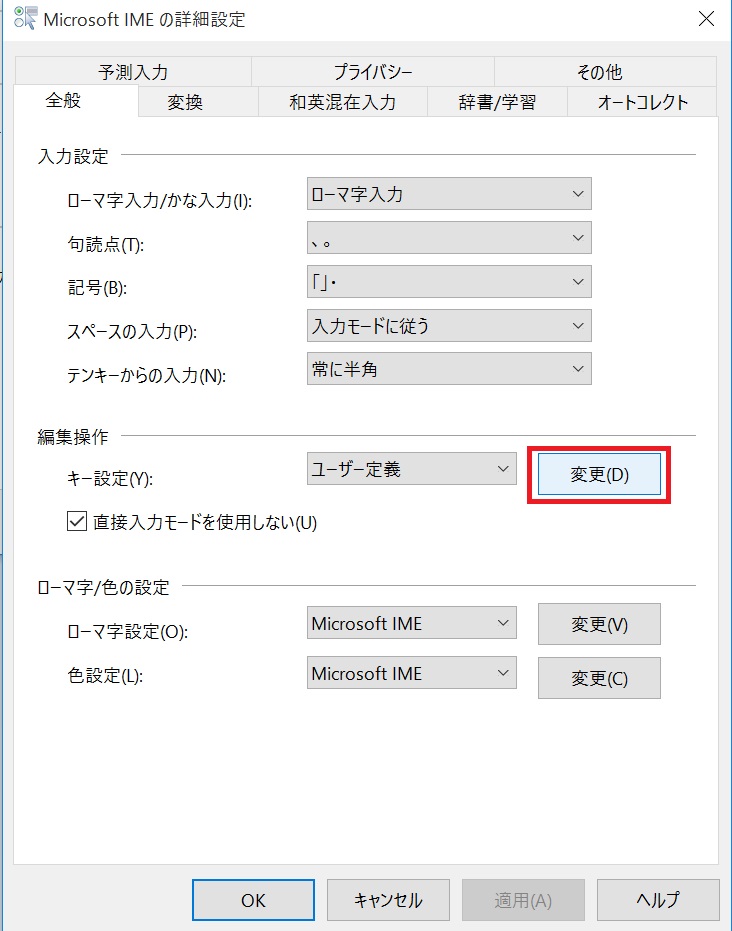
5、無変換の右にある「かな切替」を選択し「変更」をクリックする
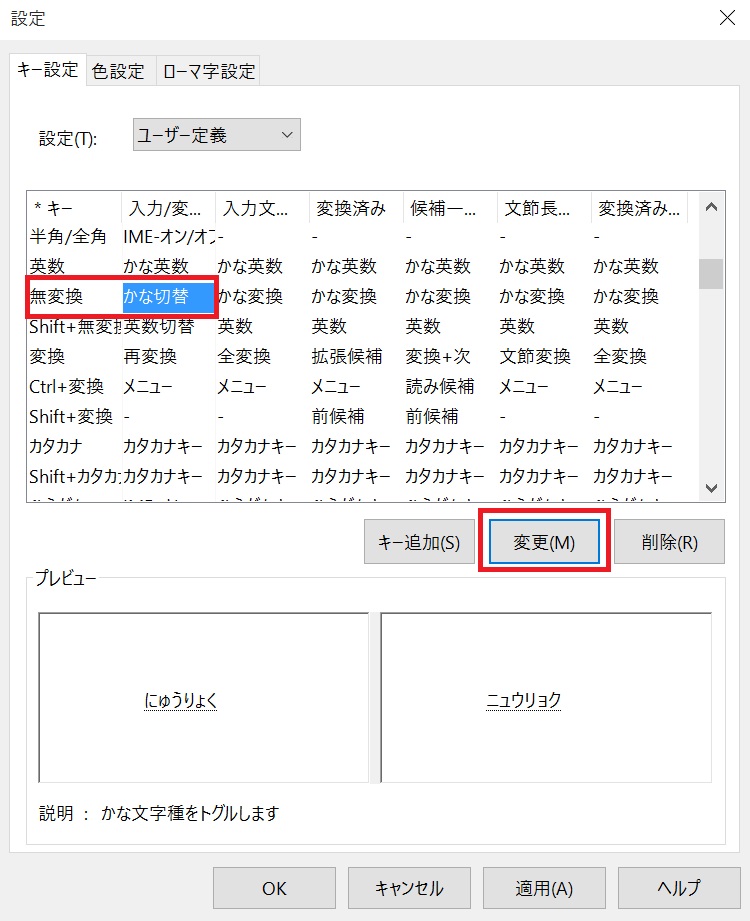
6、一覧から「IME-オフ」を選択しOKをクリックする
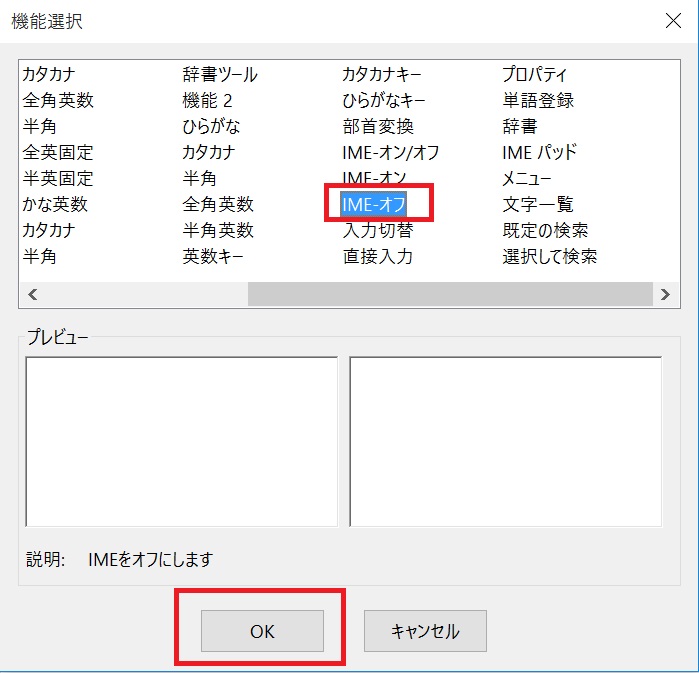
7、先ほどの5番と同じように「ひらがな」を選択し「変更」をクリックする
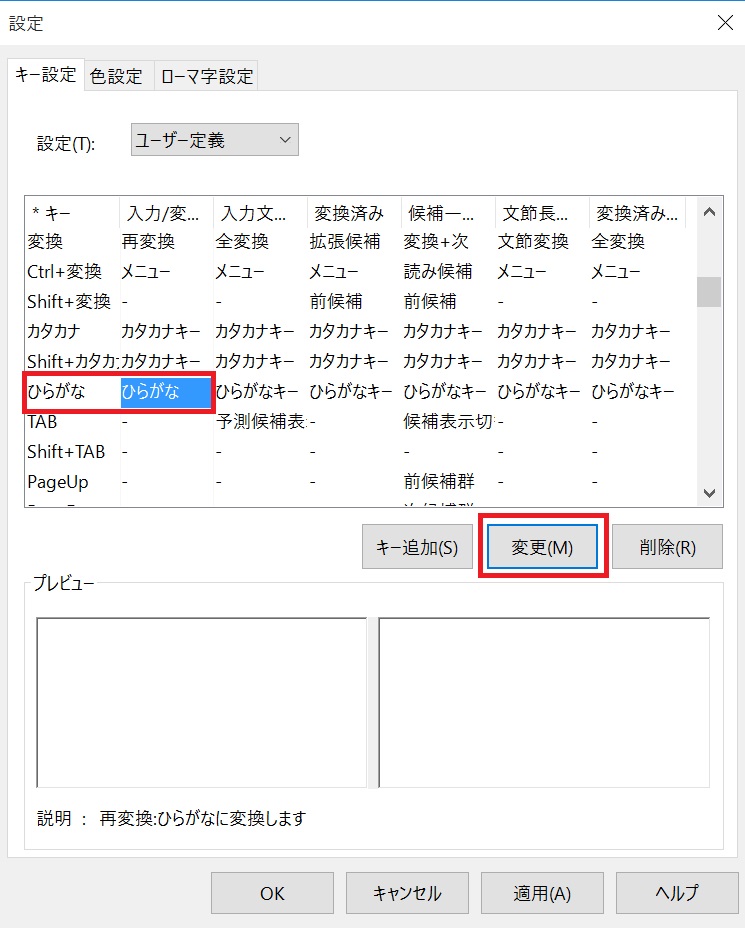
8、「IME-オン」を選択しOKをクリックする
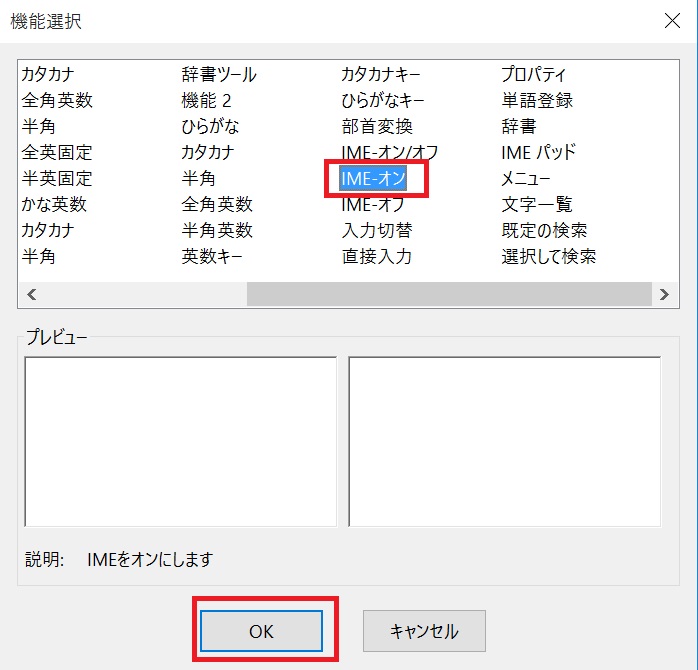
これでPrintScreenがちゃんと押せるようになっていると思います。
まとめ
せっかくBootcampでWindowsが使えるようになったのに、Printscreenの場所もわからないと普段Windows使っているユーザーは困っちゃいますよね。
まあMacユーザーも分からないので困りますが。
Windowsよりはややこしいとは思いますが、これでBootcampでWindowsを使用していも簡単にPrintscreenを使ってスクリーンショットが取れるようになったので、是非活用していってください!


